iPad 是阅读电子书的绝佳工具。您可以通过从 iBookstore 下载或购买来获取您喜爱的书籍,并且由于 iPad 可以识别 ePub 和 PDF 文件,因此您还可以将 PDF 电子书添加到 iPad。但请确保所有的 ePub 和 PDF 书籍都是无 DRM 的,否则 iPad 可以阅读这些受 DRM 保护的书籍。现实情况是,由于 Apple 对iOS设备数据的限制,将 iPad 书籍传输到计算机可能会很棘手。您无法将书籍从 iPad 直接传输到 PC 或Mac 。
然而,好消息是, Coolmuster iOS Assistant工具为用户提供了一种完全绕过 iTunes 限制并传输文件的方法,使整个工作比以往任何时候都更加容易,包括电子书、音乐、电影、电视节目、有声读物、铃声、语音备忘录、照片、联系人、笔记、书签等直接从iPhone传输到电脑以供备份或进一步使用。这是一款可靠的iOS传输程序,受到众多用户的好评。 iOS Assistant for Mac是允许用户将书籍从 iPad 传输到Mac Mac版本。
Coolmuster iPad 到 PC/ Mac传输工具是一款特别有用的软件,因为它允许 iDevice 用户对其文件进行更多控制。虽然 Apple 操作系统固有的安全级别始终受到赞赏,但它有时会使访问成为一件棘手的事情,并且许多用户仍在寻找一种使文件编辑、移动和传输再次变得简单的方法 - 答案是Coolmuster iPhone 到计算机传输应用程序。
阅读更多:
前 6 个 iPhone 短信传输软件:将短信从 iPhone 传输到 PC
步骤 1. 在计算机上启动 iPad 到计算机传输
将 iPad 连接到计算机并启动 iPad 到计算机传输。请务必事先在同一台计算机上安装 iTunes。传输工具将检测您的 iPad,您将在程序界面中看到您的 iPad 信息。
温馨提示:这里推荐的工具支持所有型号的iPad,包括iPad Pro、iPad 2、新款iPad、iPad mini、iPad 4、iPad Air等。

步骤 2. 在 iPad 上预览所有图书
同时,您所有的iPad数据都被分类到不同的文件夹中,例如音乐、电影、电视节目等,并在左侧栏中列出。只需打开“图书”文件夹并一一预览所有电子书即可。
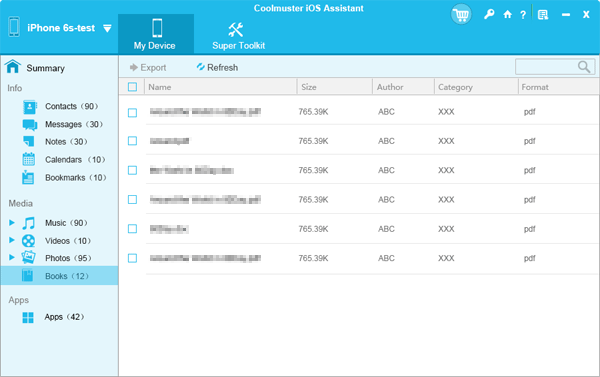
步骤3.开始将书籍从iPad导出到电脑
选择您想要从 iPad 传输到计算机的书籍,然后点击面板顶部的大“导出”按钮。然后,所有选定的 iPad 图书将成功导出到您的计算机。
Coolmuster iOS Assistant提供简洁直观的用户界面,使用户可以轻松导航和操作该软件。它简化了管理iOS数据的过程,即使对于那些可能不具备广泛技术知识的用户也是如此。现在,轮到你尝试一下了。
相关文章:
如何将 iPhone 消息保存为 HTML 以便打印或阅读?